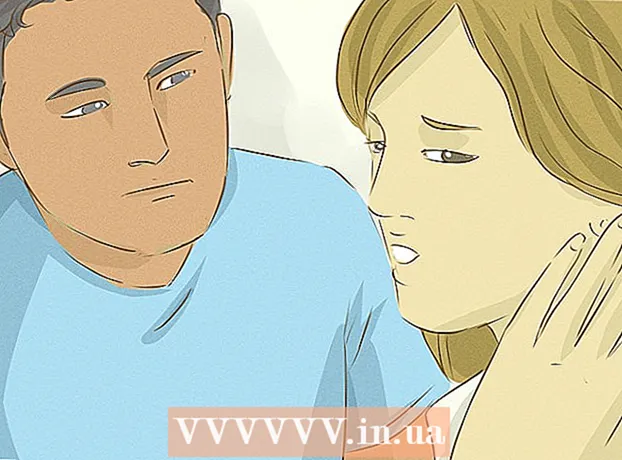Autor:
Ellen Moore
Data De Criação:
16 Janeiro 2021
Data De Atualização:
29 Junho 2024

Contente
Neste artigo, mostraremos como interromper a sincronização automática de arquivos e pastas entre o Google Drive e o disco rígido do seu computador. Isso pode ser feito usando o navegador do seu computador.
Passos
Método 1 de 2: pastas específicas
 1 Vá para a página Google Drive em um navegador da web. Digite drive.google.com na barra de endereço e pressione a tecla ↵ Entre ou ⏎ Retorno.
1 Vá para a página Google Drive em um navegador da web. Digite drive.google.com na barra de endereço e pressione a tecla ↵ Entre ou ⏎ Retorno. - Se você ainda não estiver conectado, digite seu e-mail / número de telefone e clique em Avançar, digite sua senha e clique em Avançar.
 2 Clique no ícone
2 Clique no ícone  no canto inferior direito. A janela pop-up de backup e sincronização aparecerá.
no canto inferior direito. A janela pop-up de backup e sincronização aparecerá. - Este ícone aparecerá apenas durante a sincronização. Se não houver nenhum ícone, carregue o novo arquivo no disco.
 3 Clique no ícone ⋮ na janela de sincronização. Você o encontrará no canto superior direito da janela de sincronização. Um menu com opções de sincronização será aberto.
3 Clique no ícone ⋮ na janela de sincronização. Você o encontrará no canto superior direito da janela de sincronização. Um menu com opções de sincronização será aberto.  4 Clique em Pausa no menu. O processo de sincronização atual será pausado.
4 Clique em Pausa no menu. O processo de sincronização atual será pausado. - Para retomar o processo, clique em "Retomar" no mesmo menu.
 5 Clique em Configurações no menu de sincronização. Uma nova janela abrirá as configurações de backup e sincronização.
5 Clique em Configurações no menu de sincronização. Uma nova janela abrirá as configurações de backup e sincronização.  6 Clique em Configurações do Google Drive no painel esquerdo da janela de preferências. Uma lista de todas as pastas que estão sendo sincronizadas será exibida.
6 Clique em Configurações do Google Drive no painel esquerdo da janela de preferências. Uma lista de todas as pastas que estão sendo sincronizadas será exibida.  7 Desmarque a caixa ao lado da pasta desejada. Para fazer isso, clique na caixa de seleção azul ao lado da pasta desejada e certifique-se de que a caixa de seleção esteja vazia.
7 Desmarque a caixa ao lado da pasta desejada. Para fazer isso, clique na caixa de seleção azul ao lado da pasta desejada e certifique-se de que a caixa de seleção esteja vazia. - As pastas sem caixas de seleção não serão sincronizadas entre o disco e o disco rígido do seu computador.
- As pastas marcadas serão sincronizadas automaticamente entre o disco e o disco rígido do seu computador.
 8 Clique em OK. Você encontrará este botão azul no canto inferior direito.Suas alterações serão salvas e as pastas sem caixas de seleção não serão mais sincronizadas com o Drive.
8 Clique em OK. Você encontrará este botão azul no canto inferior direito.Suas alterações serão salvas e as pastas sem caixas de seleção não serão mais sincronizadas com o Drive.
Método 2 de 2: sincronização total
 1 Vá para a página Google Drive em um navegador da web. Digite drive.google.com na barra de endereço e pressione a tecla ↵ Entre ou ⏎ Retorno.
1 Vá para a página Google Drive em um navegador da web. Digite drive.google.com na barra de endereço e pressione a tecla ↵ Entre ou ⏎ Retorno. - Se você ainda não estiver conectado, digite seu e-mail / número de telefone e clique em Avançar, digite sua senha e clique em Avançar.
 2 Clique no ícone
2 Clique no ícone  no canto superior direito, abaixo da foto do seu perfil. Um menu será aberto.
no canto superior direito, abaixo da foto do seu perfil. Um menu será aberto.  3 Clique em Configurações no menu. As configurações do Drive serão abertas em uma nova janela.
3 Clique em Configurações no menu. As configurações do Drive serão abertas em uma nova janela.  4 Clique em Em geral. Você encontrará esta opção no topo do painel esquerdo.
4 Clique em Em geral. Você encontrará esta opção no topo do painel esquerdo.  5 Desmarque a caixa desligada. Se esta opção for ativada, os arquivos no Yandex.Disk são sincronizados automaticamente com o disco rígido do seu computador.
5 Desmarque a caixa desligada. Se esta opção for ativada, os arquivos no Yandex.Disk são sincronizados automaticamente com o disco rígido do seu computador.  6 Clique em Preparar. Você encontrará este botão azul no canto superior direito. As alterações feitas serão salvas.
6 Clique em Preparar. Você encontrará este botão azul no canto superior direito. As alterações feitas serão salvas.